-
-
-
Техническое обслуживание принтера
-
-
-
Не удается выполнить печать с устройства iPhone, iPad или iPod touch
-
-
Появляются горизонтальные цветные полосы с интервалом приблизительно 2.5 см
-
В процессе автоматической двухсторонней печати размазываются чернила
-
Неравномерные цвета, размытость, точки или прямые линии на копируемом изображении
-
На копируемом изображении появляется изображение обратной стороны оригинала
-
-
Сканирование на компьютер
Перед сканированием установите на компьютере ПО Epson Scan 2 и Epson Event Manager.
При сканировании с панели управления нельзя сохранить несколько оригиналов в один PDF-файл.При использовании ПО Epson Scan 2 и установке значения Доб. или ред. тр.после скан. для параметра Режим документов после сканирования оригинала можно отсканировать дополнительные оригиналы и сохранить их в один файл.
-
Разместите оригиналы.
-
Выберите Скан. на начальном экране.
Для выбора элемента используйте кнопки
 ,
,  ,
,  и
и  , а затем нажмите кнопку OK.
, а затем нажмите кнопку OK.
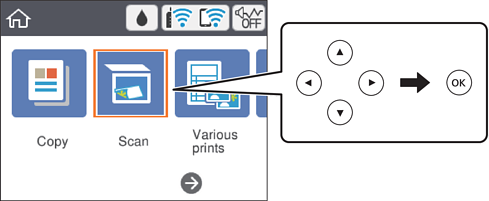
-
Выберите Компьютер.
-
Выберите компьютер для сохранения отсканированных изображений.
-
Если отображается экран Выберите Компьютер, необходимо выбрать на нем компьютер.
-
Если отображается экран Сканиров. на компьютер и компьютер уже выбран, проверьте, что он выбран правильно.Если это не так, нажмите
 , чтобы выбрать компьютер еще раз.
, чтобы выбрать компьютер еще раз.
Примечание:-
Когда принтер подключен к сети, можно выбрать компьютер, на который требуется сохранить отсканированные изображения.На панели управления принтера можно отобразить до 20 компьютеров.Если установить Имя сканирования сети (буквенно-числовое) в Epson Event Manager, оно отображается на панели управления.
-
-
Выберите
 , чтобы указать способ сохранения отсканированного изображения на компьютер.
, чтобы указать способ сохранения отсканированного изображения на компьютер.
-
Сохранить в JPEG: сохраняет отсканированное изображение в формате JPEG.
-
Сохранить в PDF: сохраняет отсканированное изображение в формате PDF.
-
Влож.в сообщ. эл. почты: запускает клиент электронной почты на компьютере, а затем автоматически прикладывает отсканированное изображение к сообщению электронной почты.
-
След. польз. настр.: сохраняет отсканированное изображение с использованием настроек в Epson Event Manager.Можно изменить настройки сканирования, такие как размер сканируемого изображения, папка или формат сохранения.
-
-
Нажмите кнопку
 .
Примечание:
.
Примечание:Цвет, размер и поля сканируемого изображения могут отличаться от оригинала.
